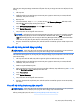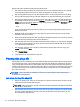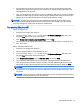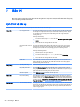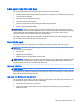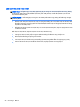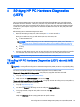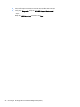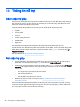User Guide - Windows 8.1
7
Bảo trì
Một việc quan trọng là thực hiện việc bảo trì đơn giản cho máy tính của bạn nhằm đảm bảo rằng máy
tính hoạt động với hiệu suất tối đa.
Lịch trình và tác vụ
Thực hiện theo các hướng dẫn này theo chu kỳ khuyến cáo nhằm bảo trì một cách thích hợp.
Hàng tuần Dọn dẹp phần mềm Sử dụng Disk Cleanup hoặc các công cụ dọn dẹp an toàn của bên thứ ba để xóa
bỏ các tệp rác và tệp tạm thời tích lũy lại và làm chậm hệ thống của bạn. Ngoài
ra, hãy kiểm tra các chương trình mà bạn không cần nữa và gỡ cài đặt các
chương trình này.
Để chạy Disk Cleanup:
1.
Từ màn hình Start, nhập disk và sau đó chọn Uninstall apps to free up disk
space.
2.
Thực hiện theo các hướng dẫn trên màn hình.
Khử phân mảnh và tối ưu
hóa
Sử dụng Disk Defragmenter để khử phân mảnh và tối ưu hóa ổ cứng của bạn
nhằm giữ cho ổ cứng luôn trong tình trạng tốt và cải thiện hiệu suất hệ thống.
Thường xuyên thực hiện tác vụ này không gây hại cho hệ thống của bạn.
Để chạy Disk Defragmenter:
1.
Kết nối máy tính vào nguồn điện AC.
2.
Từ màn hình Start, nhập disk defrag và sau đó chọn disk defrag.
3.
Thực hiện theo các hướng dẫn trên màn hình.
Quét virus Thực hiện việc quét virus toàn bộ mỗi tuần để phát hiện virus đã bị nhiễm mà
không phát hiện ra. Hầu hết các sản phẩm diệt virus đều có tính năng lập lịch
trình để tự động theo dõi việc này.
Hàng tháng Vệ sinh phần cứng Làm sạch bên ngoài của máy tính của bạn thật kỹ.
Cập nhật phần mềm Sử dụng Windows Update để sửa lỗi hệ điều hành và cải thiện hiệu suất hoạt
động. Ngoài ra, hãy kiểm tra các bản cập nhật trình điều khiển cho phần cứng và
phiên bản mới của các chương trình yêu thích của bạn.
Windows Update Chạy Windows Update để cài đặt các bản cập nhật.
Hàng năm Phục hồi Hệ thống Theo thời gian, hệ thống của bạn vẫn có thể bị chậm đi, tùy thuộc vào cách sử
dụng máy tính. Sử dụng System Recovery để xóa sạch bản cài đặt hệ điều hành
Windows, khôi phục hệ thống về cấu hình ban đầu khi bạn lần đầu tiên khởi động
hệ thống của bạn. Tạo bản sao lưu các tệp dữ liệu quan trọng trước khi tiến hành
Phục hồi Hệ thống. Xem Phục hồi Hệ thống thuộc trang 16 để biết thêm chi tiết.
Khi cần thiết Sao lưu dữ liệu của bạn Sử dụng phần mềm ghi CD hoặc DVD được cài đặt trên máy tính của bạn để tạo
(hoặc “ghi”) các đĩa sao lưu cho thông tin quan trọng, bao gồm các tệp dữ liệu cá
nhân, e-mail và thẻ đánh dấu trang web. Bạn cũng có thể di chuyển dữ liệu vào
một ổ cứng gắn ngoài.
20
Chương 7 Bảo trì